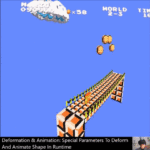Windowパソコンではファミコン、スーファミなどのレトロゲームから
WII Uエミュレーター、PS3エミュレーターの最新機器がエミュレーター可能になり
iPhoneなどのiOS上では、ファミコンをはじめ、スーパーファミコン、ゲームボーイ、ゲームボーイアドバンス、そしてセガサターンやメガドライブ、ドリームキャストなど様々な昔懐かしのゲーム機器からプレステ2やWII、ゲームキューブまでが対応され、レトロゲーム愛好家には嬉しい環境では合ったがMacでレトロゲームをエミュレートするためのは、ハードルは今まではかなり高かった。
しかしMac上で行うことのできるエミュレータ・ソフト「OpenEmu」が開発され
OpenEmuは文字通り何年も作ってきたMac用の驚くべきレトロゲームエミュレータで、誰もが自由にダウンロードして使用できる用になりました!!
最初はファミコン、スーパーファミコン、ゲームボーイ、ゲームボーイアドバンス、ニンテンドーDS、ゲームギア、ネオジオポケット、セガサターン、メガドライブ、そしてスーパー32Xやバーチャルボーイをエミュレートなどが対応
さらにPlayStationやPSP、NINTENDO64、ワンダースワンと16機種対応で一つ一つのクオリティーは専用のエミュレーターに及ばないが十分に遊べるレベルまで開発されています!!
そのあとも順調に対応ゲーム機を伸ばして
Atari 2600
Atari 5200
Atari 7800
Atari Lynx
ColecoVision
Famicom Disk System
Game Boy / Game Boy Color
Game Boy Advance
Game Gear
Intellivision
NeoGeo Pocket
Nintendo (NES) / Famicom
Nintendo DS
Nintendo 64
Odyssey2/Videopac+
PC-FX
SG-1000
Sega 32X
Sega CD / Mega CD
Sega Genesis / Mega Drive
Sega Master System
Sony PlayStation
Sony PSP
Super Nintendo (SNES)
TurboGrafx-16/PC Engine/SuperGrafx
TurboGrafx-CD/PC Engine CD
Virtual Boy
Vectrex
WonderSwan
今回はマック向けに開発されたエミュレータ・ソフト「OpenEmu」のインストール方についてご紹介します。
■「OpenEmu」のインストール設定法
1:「OpenEmu」ダウンロードサイトに飛び
画面の真ん中左側にある「Download Now」ボタンを選択。
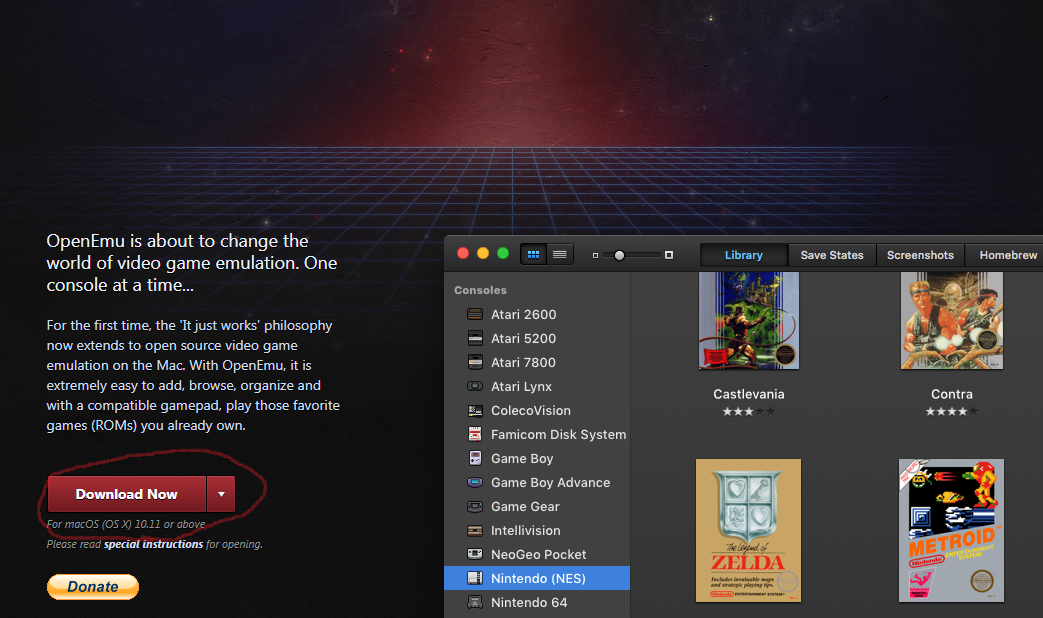
2:ボタンを押しますと自動的にダウンロードされます。
ダウンロード完了しましたら、「zipファイル」を解凍してください。
3:上の画像にある「OpenEmu」アイコンを右クリックで「開く」を選択してください。
4:起動しますと「OpenEmu」画面で出ますので「次へ」ボタンを押す
「システムコアをインストール」でゲーム機器に対応したシステムコア一覧「次へ」ボタンを押す

4:「セットアップが完了」画面が表示され「次へ」ボタンを選択でインストールは終了です。
■「OpenEmu」コントローラー設定
。WiiリモコンとWii U Pro、Xbox 360コントローラ、PlayStation Dualshock 3とDualshock 4、Sega Saturn、Retrolink SNESとN64、Logitechゲームパッドなど、USBとワイヤレスで物理コントローラを設定できます。
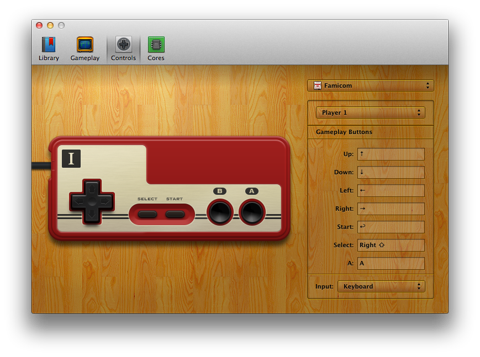
設定したいキーを選択して、コントローラーのボタンを押すことで設定可能。
一部のコントローラでは、サードパーティのドライバをMacで動作させる前にインストールする必要があります。コントローラごとに調査する必要があります。
■「OpenEmu」ゲームROM追加設定
「コンソールライブラリ」画面。ここで自身の持っているゲームROMを登録可能
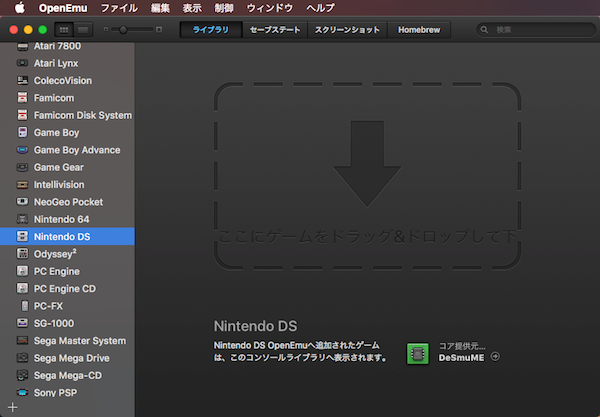
OpenEmuの特質すべき点は、他のエミュレータに比べてより優れたユーザーフレンドリーなインターフェースです。あなたが追加したゲームROMは、iTunesのアルバムアートワークのように表示され、ROMの起動がわかりやすく快適になっています!!
OpenEmuはMacのハードドライブを初めて開いたときにスキャンし、既にダウンロードしたROMをWebから自動的に追加することができます。コンソール用のゲームを実行し、使用可能なコアは左側のサイドバーに表示されます。さまざまなコンソール(iTunesの音楽プレイリストのようなもの)からさまざまなゲームのコレクションを作成できます。
新しいROMを追加するのは、OpenEmuライブラリにドラッグアンドドロップするだけです。
もしROMがないけど試してみたい方はOpenEmuチームが、ウェブサイトに自作ゲームROMの無料スターターキットを提供しています。そちらを利用してみましょう!!